今回は日付を用いた様々な操作について解説します。
/*''d*/
data data1;
Id1 = '03jan2022'd;
run;
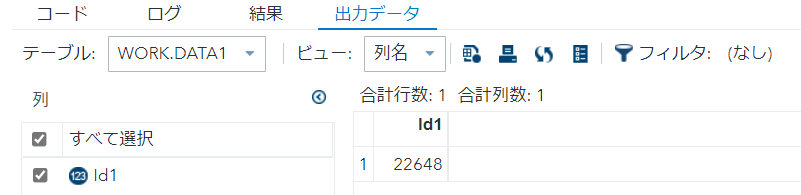
- ’03jan2022’dにより日付として扱うことができる。
- Id1はSAS日付になる。
- 03は日
- janは月
- 2022は年
/* ''d 20220103 */
data data1;
Id1 = '20220103'd;
run;
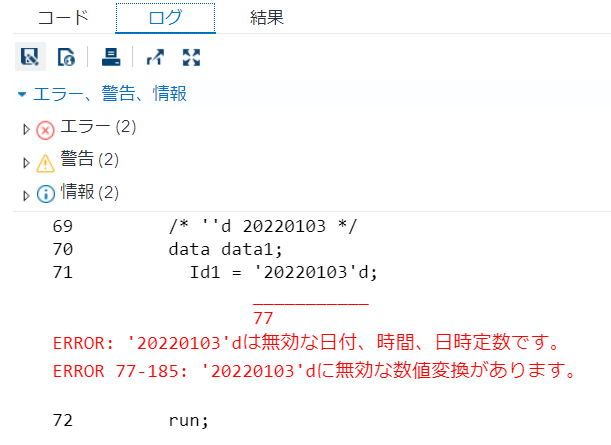
- ‘ddMONyyyy’dでなければエラーとなる。
- ‘yyyymmdd’dみたいにはできない。
/* year */
data data1;
Id1 = '03jan2022'd;
Id2 = year(Id1);
run;
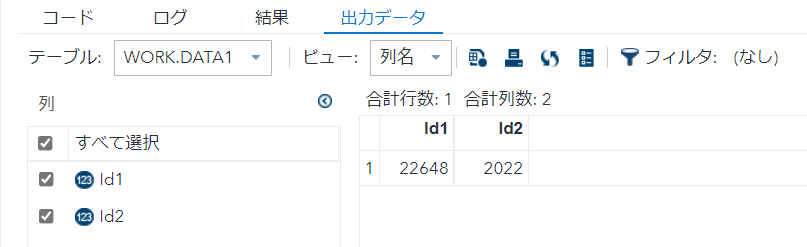
- ’03jan2022’dにより日付として扱うことができる。
- Id1はSAS日付になる。
- 03は日
- janは月
- 2022は年
- year()で年の部分のみ抜き出せる。
/* month */
data data1;
Id1 = '03jan2022'd;
Id2 = month(Id1);
run;
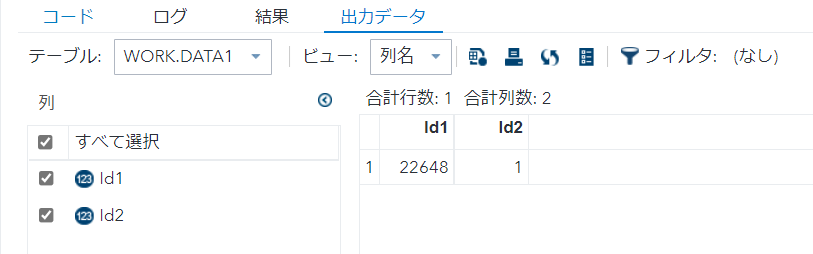
- ’03jan2022’dにより日付として扱うことができる。
- Id1はSAS日付になる。
- 03は日
- janは月
- 2022は年
- month()で月の部分のみ抜き出せる。
/* day */
data data1;
Id1 = '03jan2022'd;
Id2 = day(Id1);
run;

- ’03jan2022’dにより日付として扱うことができる。
- Id1はSAS日付になる。
- 03は日
- janは月
- 2022は年
- day()で日の部分のみ抜き出せる。
/* ymd */
data data1;
Id1 = '03jan2022'd;
Id2 = ymd(Id1);
run;
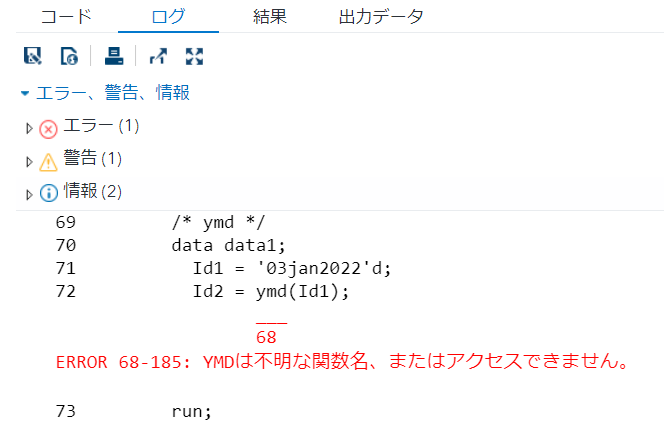
- ymdという関数は無い。
/* ydm */
data data1;
Id1 = '03jan2022'd;
Id2 = ydm(Id1);
run;
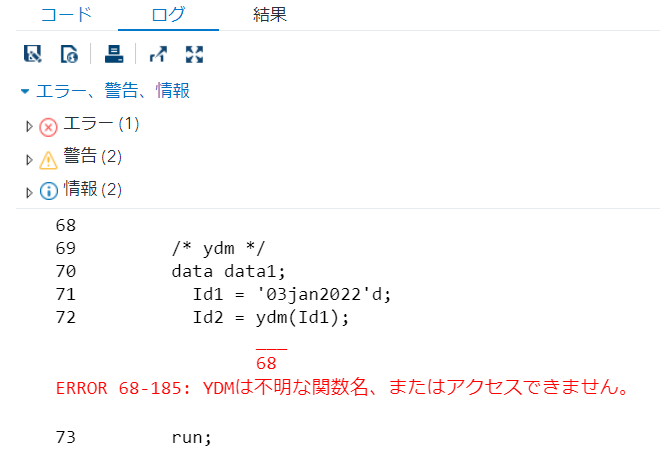
- ydmという関数は無い。
/* myd */
data data1;
Id1 = '03jan2022'd;
Id2 = myd(Id1);
run;
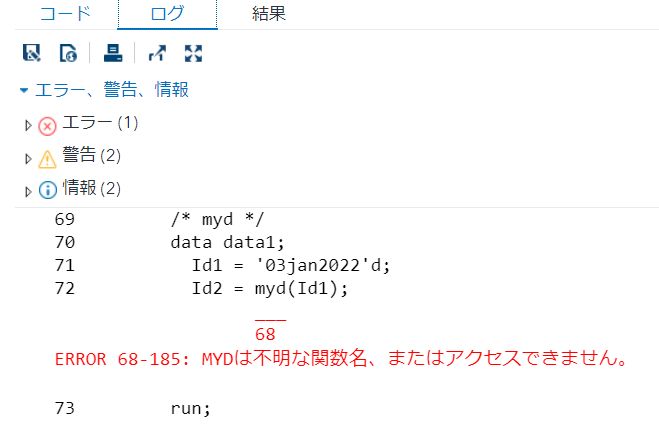
- mydという関数は無い。
/* mdy */
data data1;
Id1 = '03jan2022'd;
Id2 = mdy(Id1);
run;
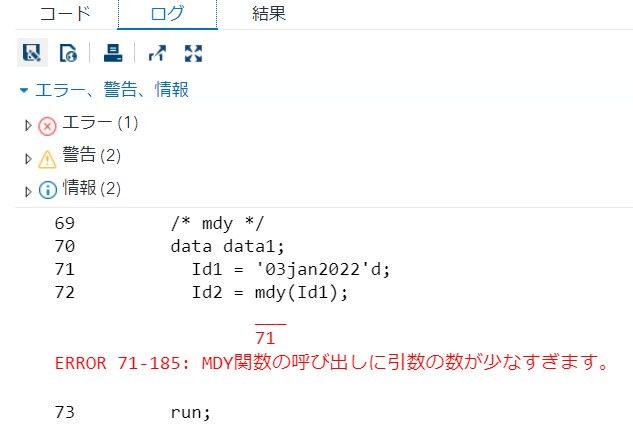
- mdyという関数はあるものの、引数は1つだと足りない。
/* mdy_2 */
data data1;
Id1 = mdy(1,03,2022);
run;
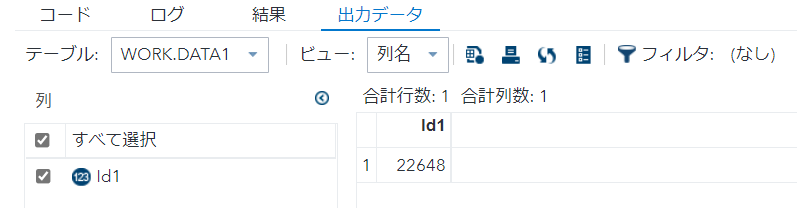
- mdy(月,日,年)として認識し、SAS日付に変換する。

